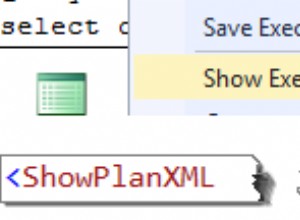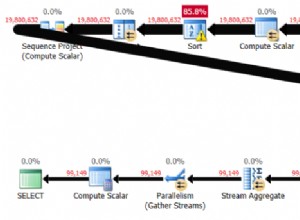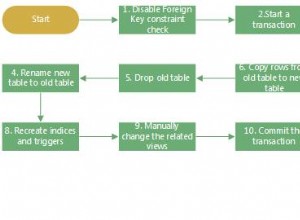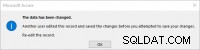Sisense permite a los usuarios analizar y visualizar información derivada de múltiples fuentes de datos. Sisense, como muchas otras aplicaciones de análisis, es compatible con ODBC, una interfaz genérica de acceso a datos, que permite ampliar la elección predeterminada de fuentes de datos.
Se accede a las fuentes de datos Java mediante un conector denominado controlador JDBC. Un controlador JDBC permite que una aplicación Java acceda a datos externos. Por ejemplo, el controlador JDBC de Gemfire XD permite que las aplicaciones Java accedan a los datos almacenados en Gemfire XD.
Sin embargo, Sisense no está escrito en Java, pero puede usar un controlador de puerta de enlace de ODBC a JDBC para acceder a una fuente de datos Java.
El Gateway ODBC-JDBC conecta una aplicación como Sisense que usa ODBC a una aplicación que usa JDBC. Para la aplicación, la puerta de enlace ODBC-JDBC es un controlador ODBC. Para el controlador JDBC, la puerta de enlace ODBC-JDBC es una aplicación Java.
Instalación y licencia de la puerta de enlace ODBC-JDBC
- Descargue la puerta de enlace ODBC-JDBC de Windows. (Es necesario registrarse).
- Instale y licencie la puerta de enlace ODBC-JDBC en la máquina con Windows donde está instalado Sisense.
Para obtener instrucciones de instalación, consulte la documentación de ODBC-JDBC Gateway.
- Utilice el cuadro de diálogo Interfaz Java de configuración de puerta de enlace ODBC-JDBC para seleccionar la JVM incluida en la distribución JRE/JDK recomendada por su proveedor de base de datos Java.
Configuración de una fuente de datos ODBC
Antes de poder usar la puerta de enlace ODBC-JDBC para conectar Sisense a una base de datos Java, debe configurar una fuente de datos ODBC. Una fuente de datos ODBC almacena los detalles de conexión para la base de datos de destino.
Las fuentes de datos ODBC se configuran en el Administrador ODBC, que se incluye con Windows. En algunas versiones de Windows, el Administrador de ODBC se encuentra en Panel de control> Herramientas administrativas . En algunas versiones de Windows, puede acceder al Administrador de ODBC buscando "ODBC" en el cuadro de búsqueda de la barra de tareas. Si se le presenta la opción de administradores de ODBC, elija 64 bits en lugar de 32 bits.
Utilice el administrador de ODBC para crear su fuente de datos de puerta de enlace ODBC-JDBC.
Creación de una fuente de datos ODBC de puerta de enlace ODBC-JDBC para Gemfire XD
- Elija la pestaña DSN del sistema y luego elija Agregar.
- En el cuadro de diálogo Crear nueva fuente de datos, elija Puerta de enlace ODBC-JDBC y luego elija Finalizar.
- Complete el cuadro de diálogo Configuración de DSN de puerta de enlace ODBC-JDBC:
Configuración Valor DNS Algún texto descriptivo para identificar la fuente de datos en Sisense. Por ejemplo, "Gemfire XD". Clase de controlador La clase de controlador que identifica el controlador JDBC para su backend Java de destino. Por ejemplo, el nombre de clase del controlador Gemfire XD JDBC es com.pivotal.gemfirexd.jdbc.ClientDriverRuta de clase La ruta al archivo JAR del controlador JDBC. Por ejemplo, el archivo JAR del controlador JDBC de Gemfire XD es: C:\Pivotal_GemFireXD_140_b50226_Windows\lib\gemfirexd-client.jar
URL La URL de JDBC que contiene los detalles de conexión necesarios para acceder a su base de datos Java de destino. Consulte la documentación de su controlador JDBC para conocer la sintaxis correcta de URL de JDBC. Por ejemplo, una URL de JDBC para Gemfire XD:
jdbc:gemfirexd://localhost:1527/
- Utilice el botón Probar para verificar que puede conectarse con éxito a su base de datos Java.
Ahora puede usar la fuente de datos de puerta de enlace ODBC-JDBC para conectar Sisense a su base de datos Java.
Conexión de Sisense a una base de datos Java
- En Sisense ElastiCube Manager, cree un nuevo cubo.
- Elija Agregar datos.
- En la lista de Servidores de bases de datos, seleccione Controlador ODBC genérico.
- En el cuadro de diálogo Propiedades de conectividad ODBC, elija su fuente de datos de puerta de enlace ODBC-JDBC.
- Seleccione Conexión de prueba. Elija Aceptar.
- En el cuadro de diálogo Agregar tabla desde tablas/vistas ODBC, seleccione una tabla.
- Seleccione Editar.
- En la tabla En el cuadro de diálogo Propiedades de la consulta, seleccione Ninguno en la lista Delimitador.
- En el cuadro Entrada de consulta manual, ingrese una consulta SELECCIONAR.
- Elija Aplicar tabla.
- Elija el botón de la izquierda en la parte inferior del cuadro de diálogo (en mi monitor, el texto de este botón está oculto).
- Cree el ElastiCube.
Si obtiene el error "La propiedad de cadena de conexión no se ha inicializado" al intentar compilar Elasticube, en la interfaz de servicios de Windows, intente cambiar ElastiCubeManagementService para que se ejecute en una cuenta con nombre y reinicie el servicio. Luego intente construir el Elasticube nuevamente.
- Elija Panel.
- Inicie sesión en Sisense.
- Elija su nuevo conjunto de datos cuando se le solicite.